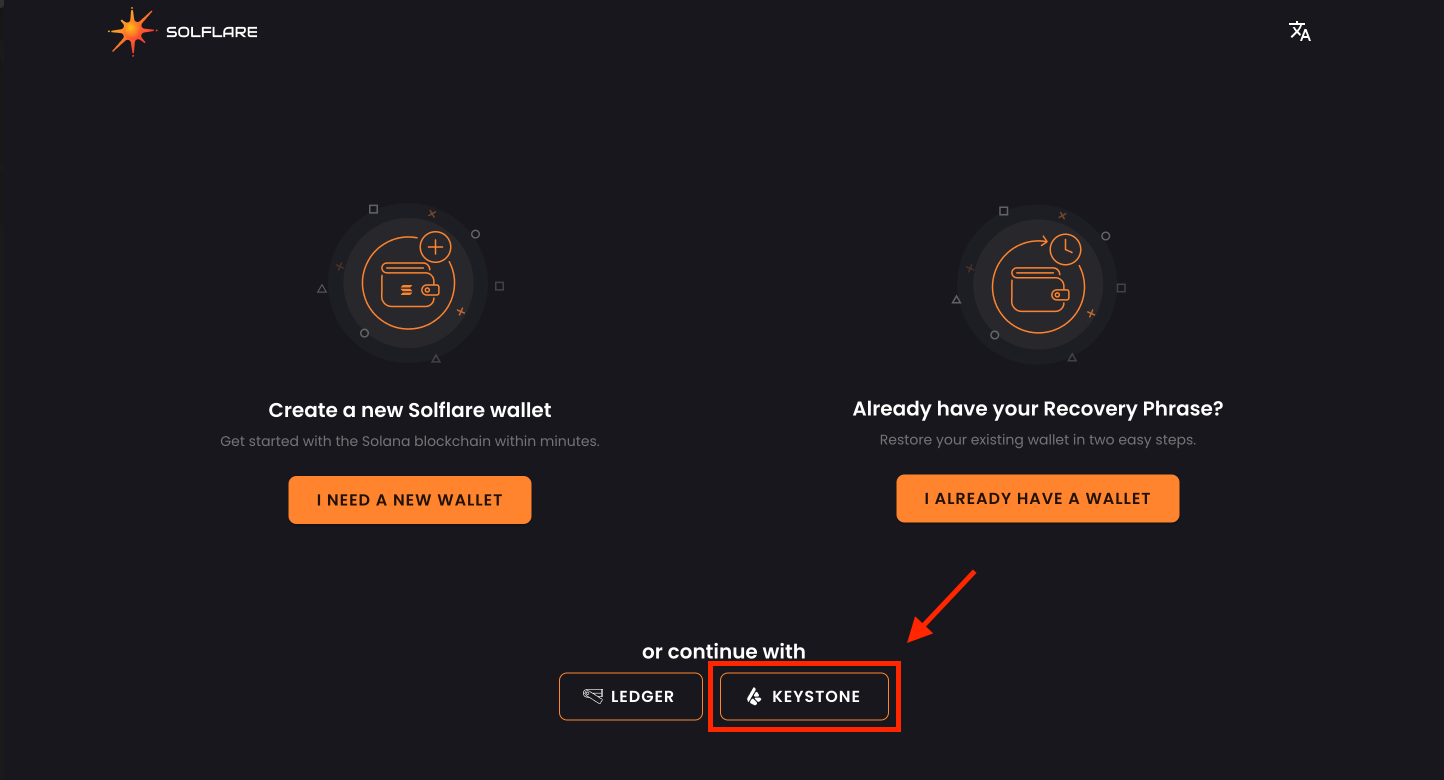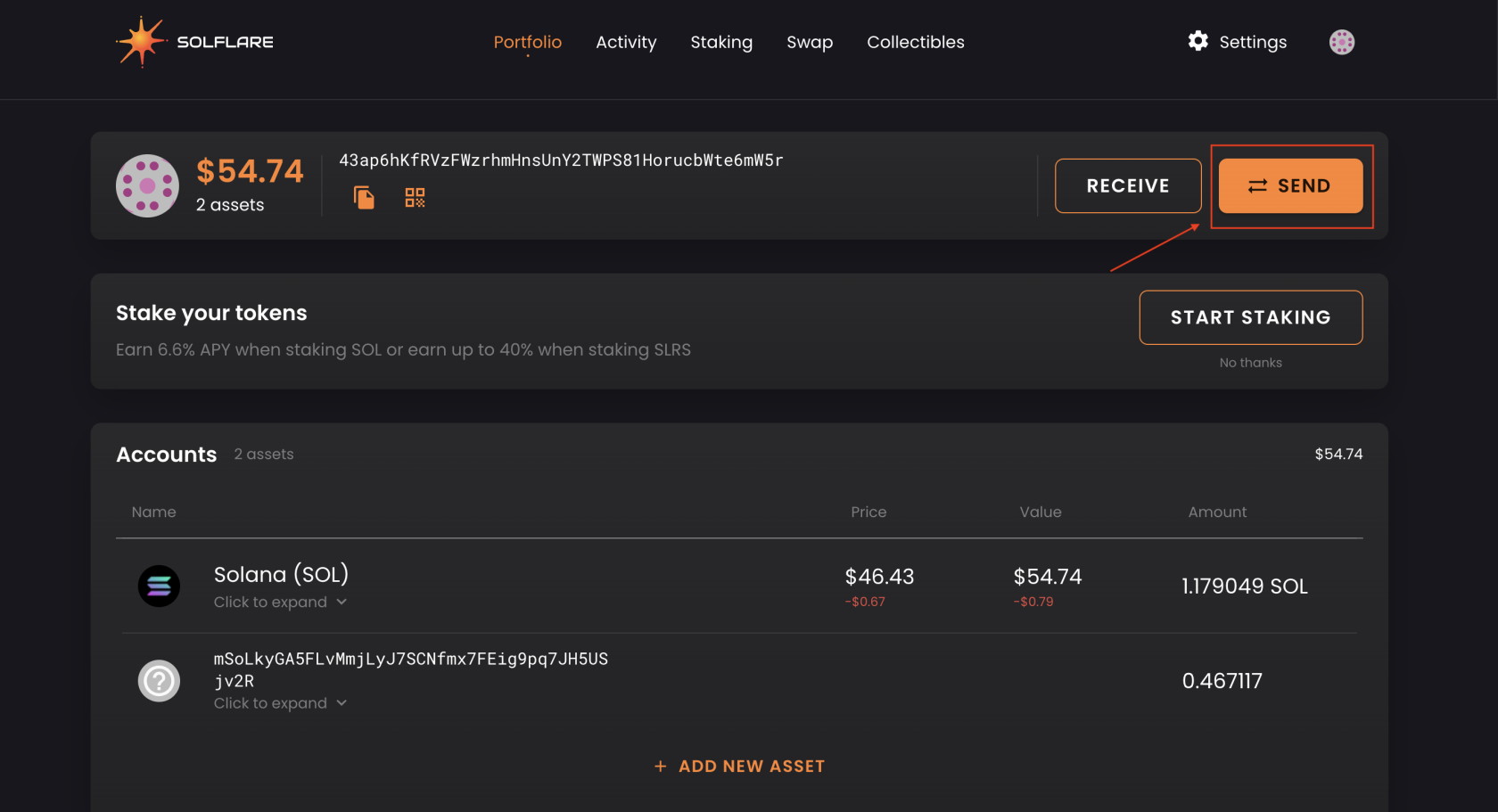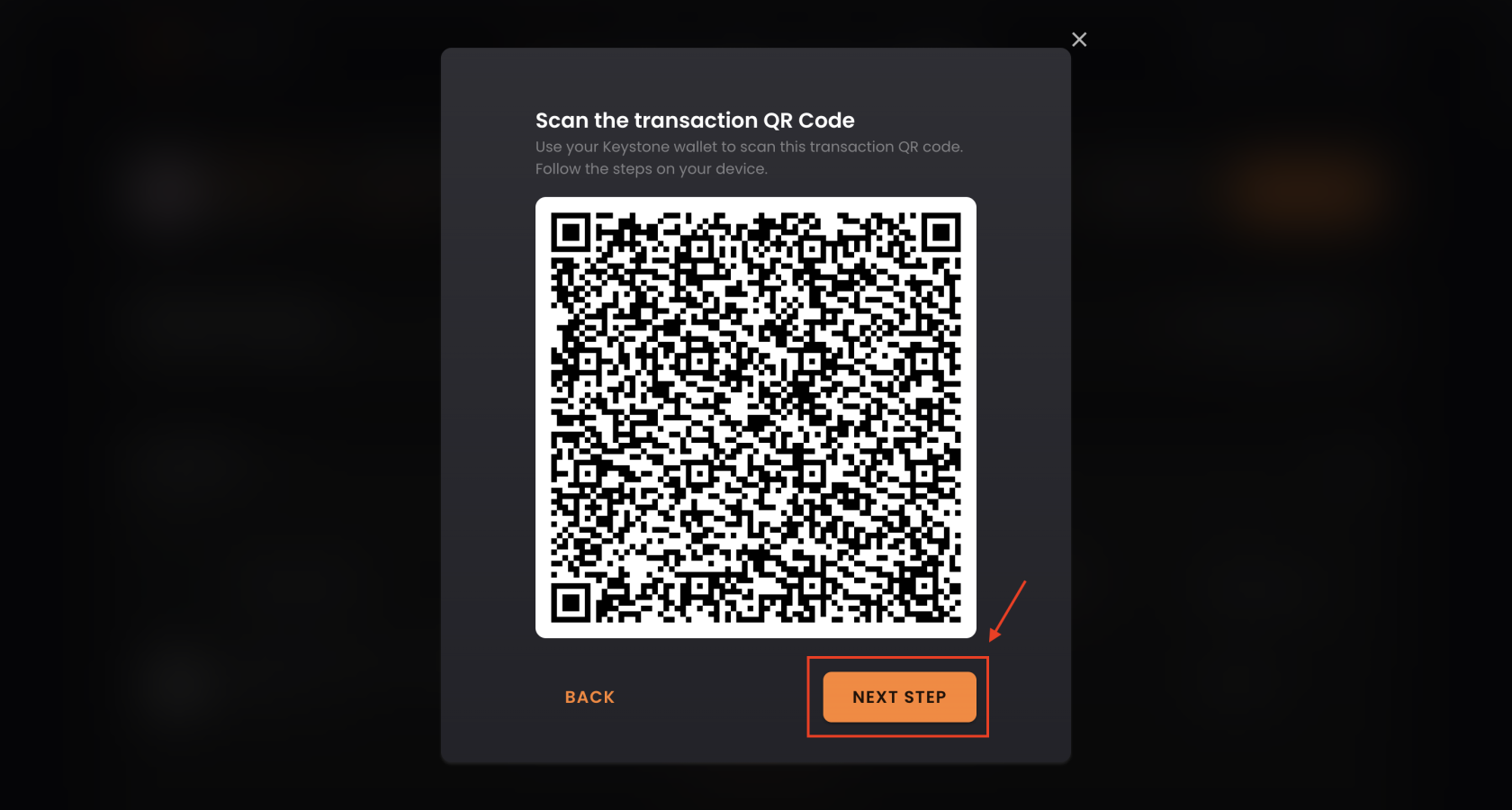Браузерное расширение Solflare
Как пользователю аппаратного кошелька, вам необходимо подключить ваш Keystone к программным кошелькам, таким как Solflare, чтобы получить доступ к различным онлайн-функциям, таким как отправка SOL, обмен SOL и т. д. Подключение к Solflare позволяет вам работать со всеми поддерживаемыми токенами в сети SOL.
Шаг 1: Подготовка
Перед началом убедитесь, что у вас есть:
- Прошивка версии 1.1.0 или новее на Keystone 3 Pro. Как обновить прошивку?
- Установленное браузерное расширение Solflare. Скачайте его с официального сайта Solflare.
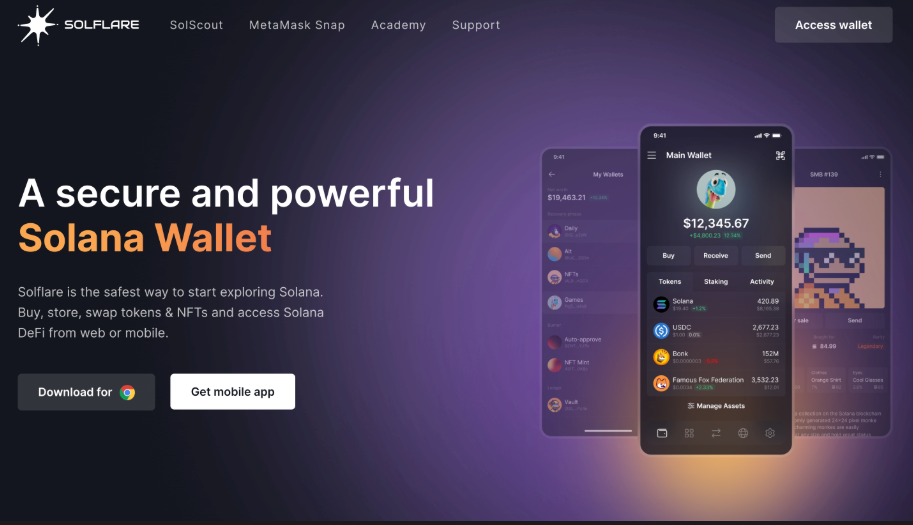
Шаг 2: Подключение вашего Keystone к браузерному расширению Solflare
- Запустите расширение Solflare.
-
Подключение Keystone к Solflare
-
На вашем аппаратном кошельке Keystone выберите [Solflare] в меню, чтобы отобразить QR-код.
-
В браузерном расширении Solflare нажмите [Аккаунт], выберите [Подключить Keystone] и отсканируйте QR-код с Keystone.
-
Выберите ваш аккаунт и нажмите [Разблокировать], чтобы завершить подключение. Если вы новый пользователь, можно разблокировать первый аккаунт.
-
Выберите аккаунты, которые вы хотите импортировать, затем нажмите [Продолжить].
-
Вот и всё! Ваш аппаратный кошелек Keystone успешно подключен к Solflare для работы с сетью SOL.
Шаг 3: Отправка SOL с помощью вашего аппаратного кошелька Keystone
- Создание транзакции SOL в браузерном расширении Solflare
-
После подтверждения транзакции нажатием [ОТПРАВИТЬ], нажмите [ПОЛУЧИТЬ QR-КОД].
-
Solflare сгенерирует QR-код; отсканируйте его с помощью вашего Keystone.
-
Проверьте и безопасно подпишите транзакцию, используя пароль вашего Keystone.
-
Завершите транзакцию в браузерном расширении Solflare.
Вот и всё! Вы успешно отправили свои SOL на другой адрес.
После подключения Keystone к Solflare вы сможете не только легко отправлять валюту, но и пользоваться всеми функциями Solflare.
Keystone, как аппаратный кошелек, защищает ваши активы, и все транзакции после привязки требуют подписи через Keystone. Кроме того, вы можете изучать и использовать различные онлайн-функции Solflare для удовлетворения ваших базовых потребностей.